|
Der UserManager wird automatisch mit NetMan for Schools installiert. Die folgende Beschreibung kann in diesem Fall übersprungen werden und Sie können direkt das Arbeiten mit dem UserManager beginnen. |
Installieren Sie den UserManager auf einem Arbeitsplatz, der zur Verwaltung der Benutzer verwendet wird. Dabei kann es sich um eine administrative Arbeitsstation oder den Server handeln.
Um die Installation zu starten wechseln Sie in den Ordner, in dem das Setup abgelegt wurde und klicken Sie Setup-UserManager.exe doppelt an um die Installation zu starten.
|
Willkommen und Lizenzvereinbarung |
Als erstes begrüßt Sie die Willkommensseite, gefolgt von den Lizenzvereinbarungen, mit denen Sie sich einverstanden erklären müssen. Über Weiter gelangen Sie zum jeweils nächsten Schritt.
|
Zielpfad festlegen |
Wählen Sie nun den Zielpfad, in dem der UserManager installiert werden soll und klicken Sie Weiter:
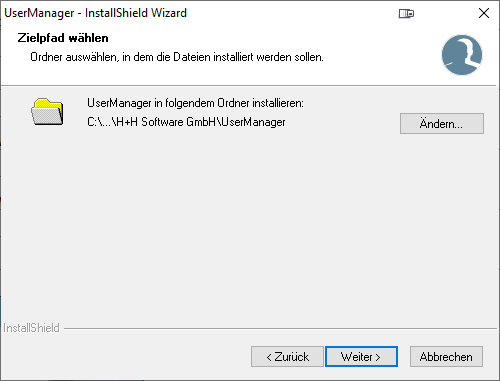
|
Installation starten |
Auf der Seite Bereit zur Installation des Programms klicken Sie Installieren, um die Installation zu starten.
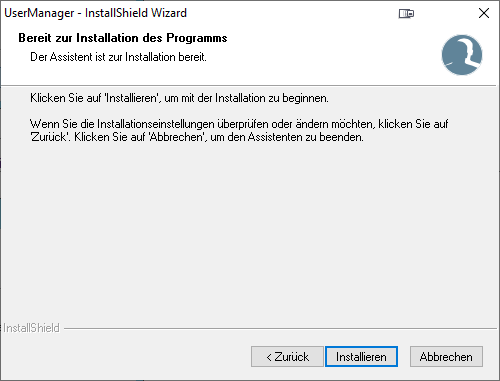
|
Freischaltung durchführen |
Der UserManager erfordert eine Aktivierung, bei der die benötigte Lizenz eingetragen wird. Die UserManager-Aktivierung startet automatisch, nachdem die Installation erfolgreich durchgeführt wurde. Alle weiteren Informationen finden Sie im Kapitel Freischaltung.
|
Das Fenster der UserManager-Aktivierung ist unter Umständen im Hintergrund! Prüfen Sie ggf. das Symbol in der Windows Taskleiste! |
|
Abschließen der Installation |
Geschafft! - Nachdem die Aktivierung des UserManagers beendet wurde, erscheint die letzte Seite des Installationsassistenten, die sie über Fertig stellen verlassen können. Nun können Sie den UserManager über die neu erstellte Desktopverknüpfung das erste Mal starten.